1、打开Axure,今天小编教大家使用Axure制作单选效果的表格,如下图所示。

2、首先需要将元件拖入到正文当中,如下图所示。

3、然后对矩形的大小及样式进行调整,制作一个表头的样式,如下图所示。

4、将表头复制到中继器中,将对每个字段加上名称,如下图所示。

5、下面重点是需要给下面的矩形框加交互事件,也就是选中的事件,如下图所示。
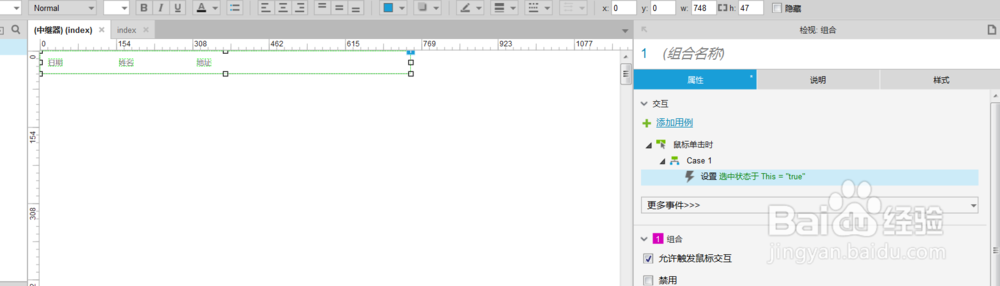
6、然后在加入一些交互样式,如下图所示。

7、返回到中继器的外面,添加中继器中的数据,并加入交互事件,如下图所示。

8、所有工作准备完成,F5预览看一下效果,如下图所示。

